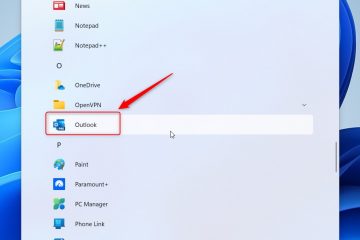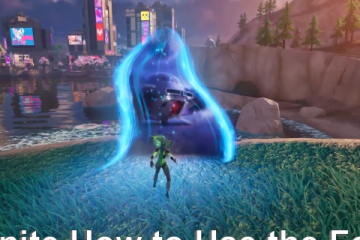A maioria dos sites usa cookies para armazenar informações sobre suas visitas e preferências. Por exemplo, os cookies podem ser usados para fins de rastreamento ou para personalizar os anúncios exibidos de acordo com seus interesses. Você usa Opera ou Opera GX? Deseja visualizar os cookies encontrados no Opera ou Opera GX e remover todos ou talvez apenas alguns deles? Deseja saber a localização no disco dos cookies armazenados pelo Opera ou Opera GX? Continue lendo e encontre as respostas que procura:
NOTA: Se você não sabe o que são cookies e como eles funcionam, recomendo a leitura: O que são cookies e o que eles fazem?

1. Como limpar todos os cookies armazenados pelo Opera e Opera GX
Se você não está interessado em visualizar os cookies armazenados pelo Opera ou Opera GX e deseja excluir todos os cookies, aqui está uma maneira rápida de fazer isso:
Clique ou toque no logotipo do Opera no canto superior esquerdo. Embora o Opera GX use uma aparência diferente do navegador Opera padrão, as opções e configurações disponíveis são as mesmas em ambos os navegadores.
Clique no grande logotipo O no canto superior esquerdo
No menu que se abre, escolha Configurações para abrir uma guia com o mesmo nome. Você pode obter o mesmo resultado pressionando ALT + P no teclado.
Escolha Configurações no menu
Na guia Configurações do Opera, vá para a seção Privacidade e segurança à esquerda. Em seguida, no painel à direita, clique ou toque em Limpar dados de navegação.
Vá para Privacidade e segurança > Limpar dados de navegação
Isso abre o prompt Limpar dados de navegação mostrado abaixo. Novamente, no Opera GX, a janela usa cores mais escuras, mas as opções disponíveis são idênticas.
Para remover todos os cookies do Opera, verifique Cookies e outros dados do site. No entanto, você também pode remover outros tipos de dados de navegação, como o histórico de navegação (deixe isso desmarcado, se necessário) e as imagens e arquivos em cache.
Selecione cookies e outros dados do site
Em seguida, clique ou toque no menu suspenso Intervalo de tempo e escolha se deseja excluir todos os cookies e dados de navegação armazenados pelo Opera durante a última hora, últimas 24 horas, últimos 7 dias, últimas 4 semanas , ou Todo o tempo. Se você deseja remover todos os cookies, escolha Todos os tempos. Em seguida, clique ou toque em Limpar dados.
Escolha o intervalo de tempo e pressione Limpar dados
Todos os dados selecionados são removidos do Opera e você volta para a guia Configurações. Feche-o e volte a navegar na web.
2. Como remover cookies individuais ou todos os cookies armazenados pelo Opera e Opera GX
Suponha que você deseja primeiro visualizar os cookies armazenados pelo Opera ou Opera GX. Nesse caso, você deve clicar ou tocar no logotipo do Opera no canto superior esquerdo e escolher Configurações, conforme mostrado na seção anterior. Como alternativa, pressione ALT + P no teclado. O navegador abre sua guia Configurações. Na barra lateral esquerda, clique ou toque em Privacidade e segurança. À direita, vá para Configurações do site.
Vá para Privacidade e segurança > Configurações do site
Role para baixo até a seção Conteúdo e clique ou toque em Cookies e dados do site.
Ir para Cookies e dados do site
Você vê todos os tipos de configurações e informações relacionadas a cookies. Role para baixo até a entrada”Ver todos os dados e permissões do site”e clique ou toque nela.
Acessar Ver todos os dados e permissões do site
Agora você vê todos os cookies armazenados no Opera e Opera GX, site por site. Para ver mais detalhes sobre os cookies armazenados para um site específico, clique no nome do site para expandi-lo. Se a lista for muito longa, você também pode usar a caixa de pesquisa logo acima da lista e digitar o nome do site no qual você está interessado. Para remover os cookies armazenados por um site, clique ou toque no ícone Remover ao lado do nome do site. Parece uma lata de lixo.
Encontre o site que você está interessado em
Um pop-up solicita que você confirme a limpeza dos dados do site e explica o que isso significa: você será desconectado deste site e todos os dados offline serão apagados, incluindo seus cookies. Clique ou toque em Limpar para remover esses dados.
Confirme que deseja limpar cookies e dados do site
Se quiser remover todos os cookies armazenados pelo Opera ou Opera GX, clique ou toque em Limpar todos os dados no canto superior direito e, em seguida, confirme sua escolha pressionando Limpar.
Clique ou toque em Limpar todos os dados > Limpar
O Opera limpa todos os cookies e dados do site para todos os sites. Quando terminar, feche a guia Configurações e retome suas atividades normais de navegação na web.
3. Como apagar todos os cookies do Opera e Opera GX da unidade
Este último método também é o mais drástico: exclua os arquivos de cookies criados pelo Opera e Opera GX na unidade do seu computador. Ele não mostra os cookies armazenados no Opera pelos sites que você visitou, mas você pode usá-lo para remover todos os cookies salvos pelo Opera.
Primeiro, abra o File Explorer e feche o Opera ou navegador Opera GX que você está usando. Se estiver usando o navegador Opera padrão, navegue até este caminho:
C:\Usuários\Seu nome de usuário\AppData\Roaming\Opera Software\Opera Stable\Network
IMPORTANTE: Substitua seu nome de usuário do caminho acima pelo seu nome de usuário do Windows. E, se você não conseguir chegar a este local, provavelmente é porque seu File Explorer não mostra itens ocultos. Nesse caso, você pode fazer o File Explorer exibir arquivos ocultos ou copiar e colar este caminho na barra de endereço para chegar ao lugar certo:
%AppData%\Opera Software\Opera Stable\Network
Aqui, você encontrará um arquivo Cookies que deve ser excluído para limpar todos os cookies do Opera. O arquivo será recriado automaticamente quando você voltar a navegar na web.
A localização dos cookies para o Opera
Se você estiver usando o navegador Opera padrão, navegue até este caminho:
C:\Usuários\Seu nome de usuário\AppData\Roaming\Opera Software\Opera GX Stable\Network
Não se esqueça de substituir Seu nome de usuário do caminho acima pelo seu nome de usuário real. Como alternativa, você pode copiar e colar este caminho para levá-lo ao lugar certo:
%AppData%\Opera Software\Opera GX Stable\Network
A localização dos cookies do Opera GX
Você também encontrará um arquivo Cookies que deve ser excluído do seu PC para limpar todos os cookies do Opera GX.
Por que você removeu os cookies do Opera ou do Opera GX?
h2>
Remover os cookies do seu navegador pode ser bom do ponto de vista da privacidade e pode ajudá-lo a resolver problemas que você pode encontrar em alguns sites. No entanto, a exclusão de todos os cookies também significa que você deve fazer login novamente em todos os sites nos quais possui contas. Isso pode não ser muito agradável de fazer. É por isso que estou curioso para saber seus motivos para limpar os cookies do seu navegador Opera. Use as opções de comentários abaixo e compartilhe sua perspectiva.